

By Gina Barrow, Son Güncelleme: 6/12/2023
Bilmek istediğiniz her şey sadece birkaç dokunuş uzağınızda. Google, birçok şey söz konusu olduğunda herkesin en iyi arkadaşıdır. Ancak cep telefonunuzda ne kadar çok arama yaparsanız, o kadar çok veri kaydeder ve arama geçmişinizi nasıl tuttuğunu yeniden düşünmek isteyebilirsiniz. Bu makalede, keşfedeceksiniz Google arama geçmişi nasıl silinir iPhone.
Sadece belirli bir konuyu araştırmak için zaman, emek ve para harcamanız gereken ve bazen eksik bilgilerle sonuçlanmanız gereken günler geride kaldı. İhtiyacınız olan tüm ayrıntıları gerçek zamanlı olarak elde etmek, internete ve güvenilir bir Akıllı Telefona sahip olmanın en iyi özelliklerinden biridir.
Google, çevrimiçi olarak çeşitli bilgi türlerini aramak söz konusu olduğunda en son başvurulacak yerdir. Ve yaptığınız her aramada, bu motor, gelecekte onlara geri dönmeniz gerekebileceği ihtimaline karşı geçmişinizi kaydeder.
Arama geçmişini daha sık temizlemezseniz, iPhone'unuzda da yer birikebilir. Hepimiz nasıl yapılacağını öğrenelim iPhone'unuzun depolama alanını temizleyin, iPhone'unuzdan en iyi şekilde yararlanın ve hızlı bir şekilde optimize edin.
Bölüm 1. iPhone'da Google Arama Geçmişini Manuel Olarak SilmeBölüm 2. iPhone'unuzdaki Google Etkinliğini Otomatik Olarak SilmeBölüm 3. Bonus İpucu - Depolama Alanını Etkili Bir Şekilde Geri Kazanmak için iPhone'u TemizleyinBölüm 4. Özet
Google Arama, aktivitelerinizi Google hesabınıza kaydeder. Buna web ve uygulama aramaları, konum geçmişi ve daha fazlası dahildir. Ancak bu aktiviteleri hızlı bir şekilde kontrol edebilir ve silebilirsiniz.
iPhone'unuzda Google Arama geçmişini nasıl sileceğinizle ilgili adımlar şunlardır:
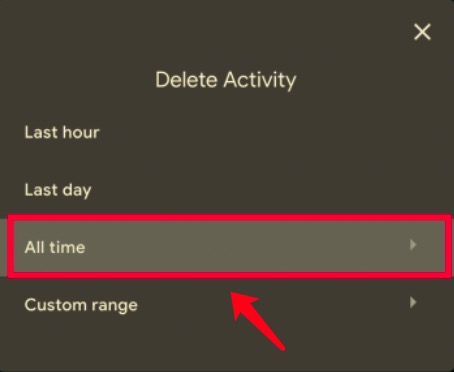
Neyse ki Google, silebileceğiniz bireysel etkinlikleri seçme seçeneği de sunar. Yalnızca belirli siteleri kaldırmayı tercih ederseniz.
Bazen, oturup telefonunuzda gezinmek ve yaptığınız tüm arama geçmişini silmek can sıkıcı olabilir. Tıpkı iPhone'unuzdaki yer imlerini temizleme, oldukça zaman alıcı ve yorucu.
İyi bir şey, iPhone'da Google arama geçmişinin otomatik olarak nasıl silineceğine dair bir seçeneğin olması, böylece bunlarla uğraşmanıza gerek kalmayacak. İşte nasıl:

Ancak, belirlediğiniz zaman çizelgesinden daha erken sona erebilecek bazı etkinlikler vardır. Bu seçeneği bir kez otomatik olarak ayarladığınızda, artık arama geçmişinizi tekrar gözden geçirmek için zaman harcamanıza gerek kalmayacak.
iPhone'unuzu çoğu zaman kullanıyorsanız, yavaşlamaya başladığını fark edeceksiniz. Performansı, kullanımın ilk birkaç ayından itibaren değer kaybetmiştir. Bunun nedeni, Akıllı Telefonunuzun tonlarca veri toplaması ve bunları kaydetmesidir.
Bu sorunun suçlularından biri, iPhone'unuzdaki kaydedilmiş aramalar ve çevrimiçi etkinliklerdir. Çoğu alakasız ve gereksiz veri veya gereksiz dosyalar olarak kabul ediliyor.
Bu dosyalardan iPhone'unuzdan kurtulmanın en uygun yolunu arıyorsanız, şunu kullanın: FoneDog iPhone Temizleyici. Bu, ihtiyaç duyacağınız eksiksiz bir iOS temizleme çözümüdür. Telefonunuzu daha kısa sürede optimize etmenize yardımcı olabilecek çeşitli özelliklerle birlikte gelir.
Bir iPhone temizleyicisinin yardımıyla, cihazınızın sisteminizde gizlenen tüm gereksiz verilerden temizlendiğinden emin olabilirsiniz.
FoneDog iPhone Temizleyici ne yapabilir?
FoneDog iPhone Cleaner kullanarak iPhone'da Google arama geçmişinin nasıl silineceği hakkında daha fazla bilgi edinmek için şunları izleyin:
Bilgisayarınızda FoneDog iPhone Cleaner'ı indirin. Bu yazılımı test etmek istiyorsanız ücretsiz bir indirme sürümüyle başlayabilirsiniz. Kalitesinden emin olduktan sonra, e-posta adresinizi kullanarak kaydolabilir ve programı etkinleştirmek için gereken kayıt kodunu girebilirsiniz.
Her şey hazır olduğunda, iPhone'unuzu bir USB kablosuyla bağlayın. iPhone'u bilgisayara ilk kez bağlıyorsanız, simgesine dokunmanız istenebilir. Bu bilgisayara güven. Prosedürü takip edin.
Program ekranının sol tarafından size en uygun menüyü seçin. Şunlar arasından seçim yapabilirsiniz:
iPhone Depolamasını Görüntüle, kalan alan ve tüketilen toplam depolama alanı da dahil olmak üzere iPhone'unuzun kısa ancak eksiksiz ayrıntılarını verecektir. Ayrıca, iPhone'unuzda yavaşlamaya neden olabilecek nelerin gizlendiğini görmenizi sağlayan bir hızlı tarama düğmesi de vardır. Cihazınızı tarayabilir ve kaldırabileceğiniz dosyalara bir göz atabilirsiniz.
Gerekirse, iPhone'unuzu önemsiz verilerden temizleyebilirsiniz, devam edin ve seçin Boş Alan. Bu menüde, hangi tür alakasız dosyaları kaldırabileceğinizi seçebileceksiniz.
Önemsiz dosyaları kaldırabilir, uygulamaları kaldırabilir ve büyük dosyaları silebilirsiniz.
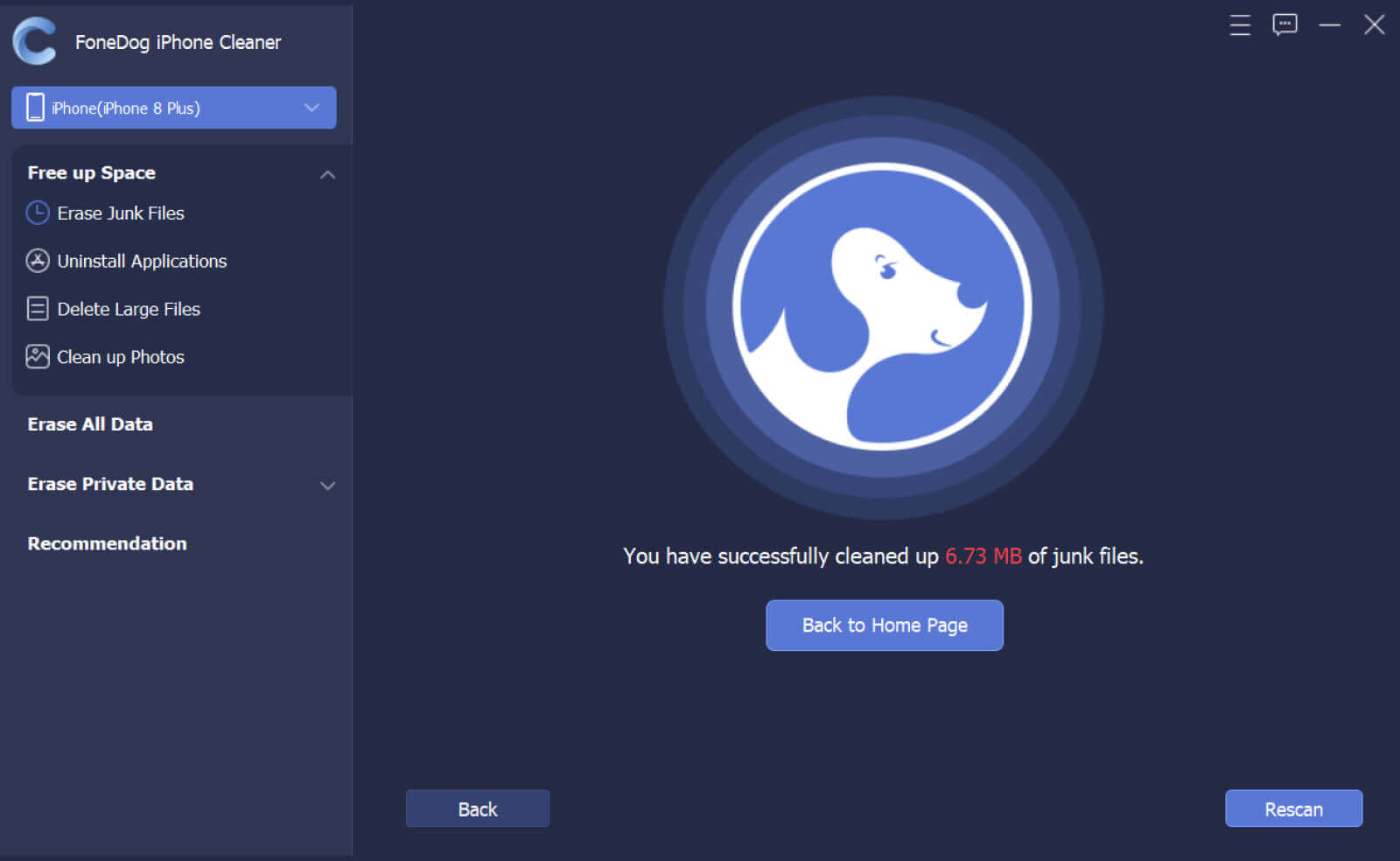
iPhone'unuzu silerek temizlemek istiyorsanız, Tüm Verileri Sil sol menüden. Bu özellik, aralarından seçim yapabileceğiniz üç güvenlik düzeyine sahiptir. Varsayılan olarak, güvenlik düzeyi Orta olarak ayarlanmıştır. iPhone'unuzdaki tüm verilerin üzerine yazılacak ve tamamen silinecektir.
Başlat düğmesine tıklayın ve varsayılan şifreyi girin 0000 ve silme isteğini onaylayın.

iPhone'unuzdaki tüm verilerin silinmesi birkaç saniye sürebilir. İşlemin tamamlanmasını bekleyin.
İnsanlar ayrıca okuriPhone'da İndirilenleri Silmenin Etkili YollarıKılavuz: iPhone'da Abone Olunan Takvim Etkinlikleri Nasıl Silinir
Bugünün makale kılavuzunda şunları öğrendiniz: iPhone'da Google Arama geçmişi nasıl silinir ve cihazınızı optimize etmenize yardımcı olabilecek diğer önemli püf noktaları ve ipuçları.
Tabii ki, arama geçmişinizi temizlemenin yanı sıra, kullanmanız için önerdiğimiz bonus ipucundan da yararlanabilirsiniz. FoneDog iPhone Temizleyici. iPhone'unuzun, cihazınızdan en iyi şekilde yararlanmanızı engelleyebilecek her türlü dağınıklık ve gereksiz dosyalardan arınmış olduğundan emin olabilirsiniz.
Hinterlassen Sie einen Kommentar
Yorumlamak
iPhone Temizleyici
Sakin depo alanını boşaltın ve iPhone'ünüzü hızlandırın
Ücretsiz deneme Ücretsiz denemePopüler makaleler
/
BİLGİLENDİRİCİLANGWEILIG
/
basitKOMPLİZİERT
Vielen Dank! Merhaba, Sie die Wahl:
Excellent
Değerlendirme: 4.7 / 5 (dayalı 69 yorumlar)